¿Cómo envío recomendaciones de productos a clientes? Video
El bloque Recomendaciones en el editor de newsletters le permite crear mensajes que enviarán recomendaciones de productos personalizadas a sus clientes. Puede usarlo para promocionar sus productos, fomentar las ventas
Nota: Esta función sólo está disponible en las cuentas
En las cuentas MAX es posible enviar recomendaciones personalizadas gracias a nuestro motor de IA. Para activarlo, póngase en contacto con nuestros gestores de experiencia del cliente en support@getresponse-max.com.
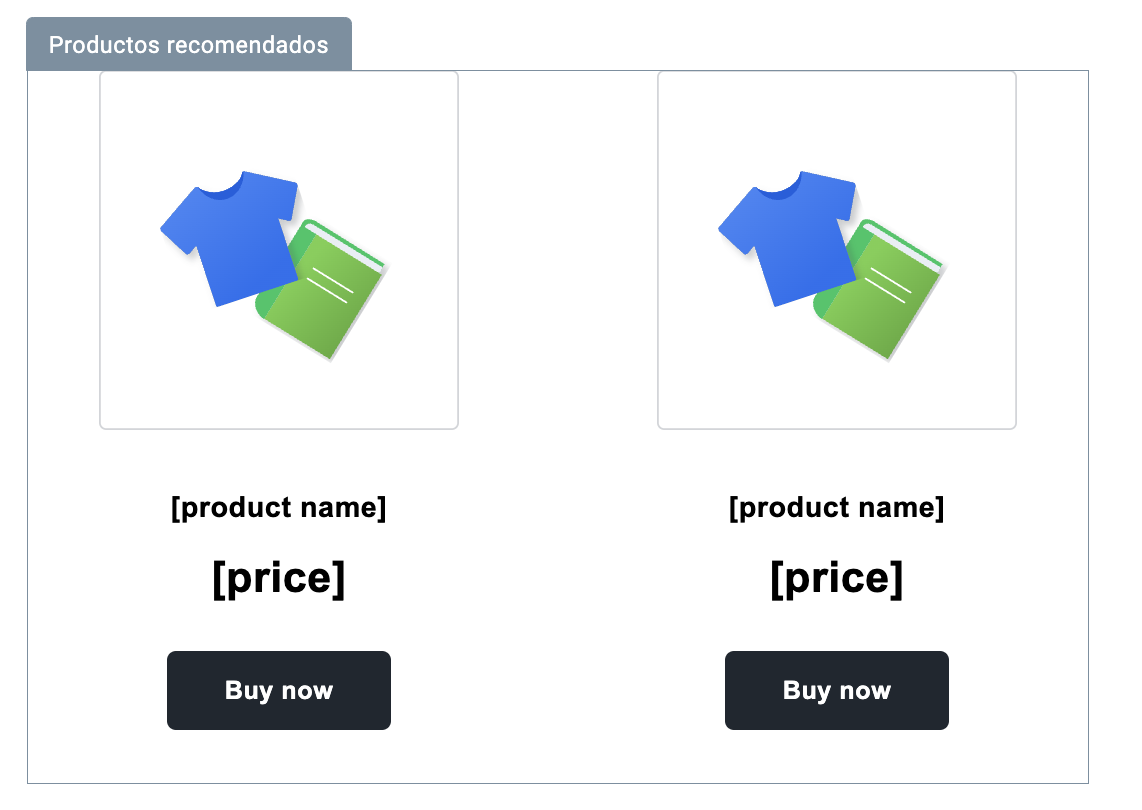
Las recomendaciones se basan en los datos de e-commerce
Nota: La tienda que selecciona en el bloque Recomendaciones está vinculada a una lista de contactos específica. Para que las recomendaciones de productos se muestren correctamente a sus clientes, los mismos deben estar en esa lista de contactos. Tenga esto en cuenta cuando seleccione los destinatarios de los mensajes. Si el mensaje se utiliza en una acción Enviar mensaje en Automatización
Para usar el bloque Recomendaciones primero debe:
- Conectar su tienda a su cuenta GetResponse. Puede hacerlo usando una integración API. Si tiene una tienda Shopify, PrestaShop, Magento, o WooCommerce, puede utilizar nuestro plugin para enviar datos de e-commerce a su cuenta.
- Para que el nombre de una categoría aparezca en el bloque Recomendaciones, necesitamos tener un historial de compras para esa categoría.
- En su tienda, cree y establezca categorías para los productos en su tienda, y configure los detalles del producto que serán extraídos de su tienda y añadidos al bloque Recomendaciones cuando enviemos el mensaje. Estos son categorías de productos (opcional), nombre, precio, imagen, SKU y URL. También puede añadir una descripción del producto.
En el bloque Recomendaciones, mostramos solo el marcador de posición de texto e imágenes. Al configurar los detalles del producto en su tienda, tenga en cuenta que:
- las imágenes se visualizarán mejor si tienen un tamaño de 190 píxeles por 250 píxeles. Imágenes más grandes serán redimensionadas.
- la descripción del producto debe tener entre 2-255 caracteres,
- debe tener al menos 2 productos en su tienda.
Añadir el bloque Recomendaciones a un mensaje
Para añadir el bloque de productos recomendados al editor:
1. Vaya a Email marketing, haga clic en Crear newsletter.
2. Seleccione su plantilla.
3. En el menú lateral, haga clic en la pestaña E-commerce para ir al bloque Recomendaciones.
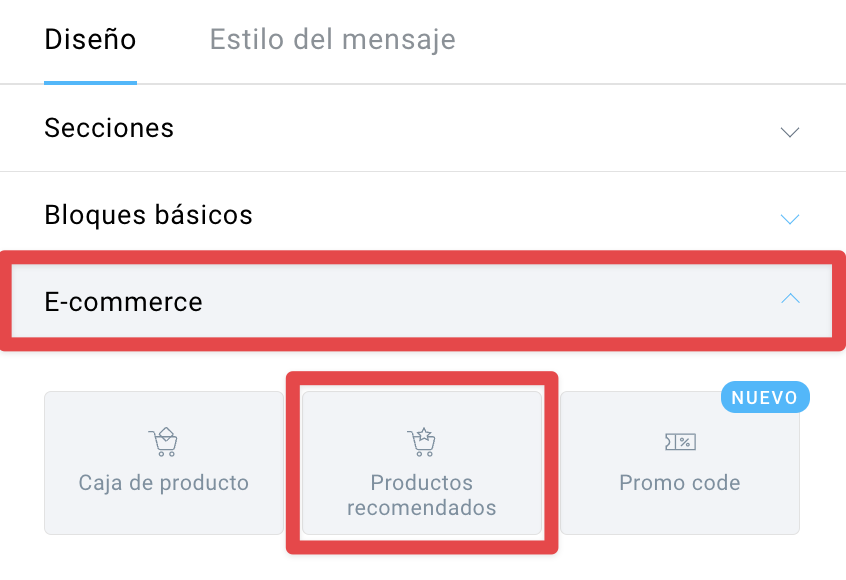
4. Arrastre y suelte el elemento Productos recomendados en su mensaje.
5. Haga clic en el bloque de productos recomendados y seleccione de qué tienda y de qué categoría deben seleccionarse los productos.
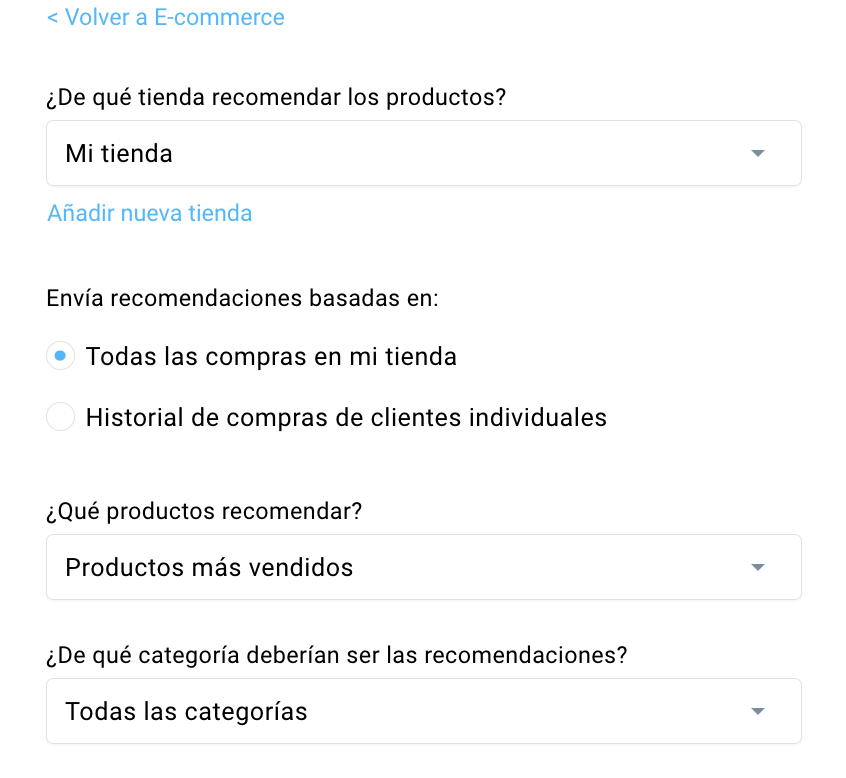
Editar el bloque de productos recomendados
Haga clic en el bloque Productos recomendados para empezar a editarlo.
Diseño de productos recomendados
Lo primero que hay que editar es el diseño de los productos recomendados.
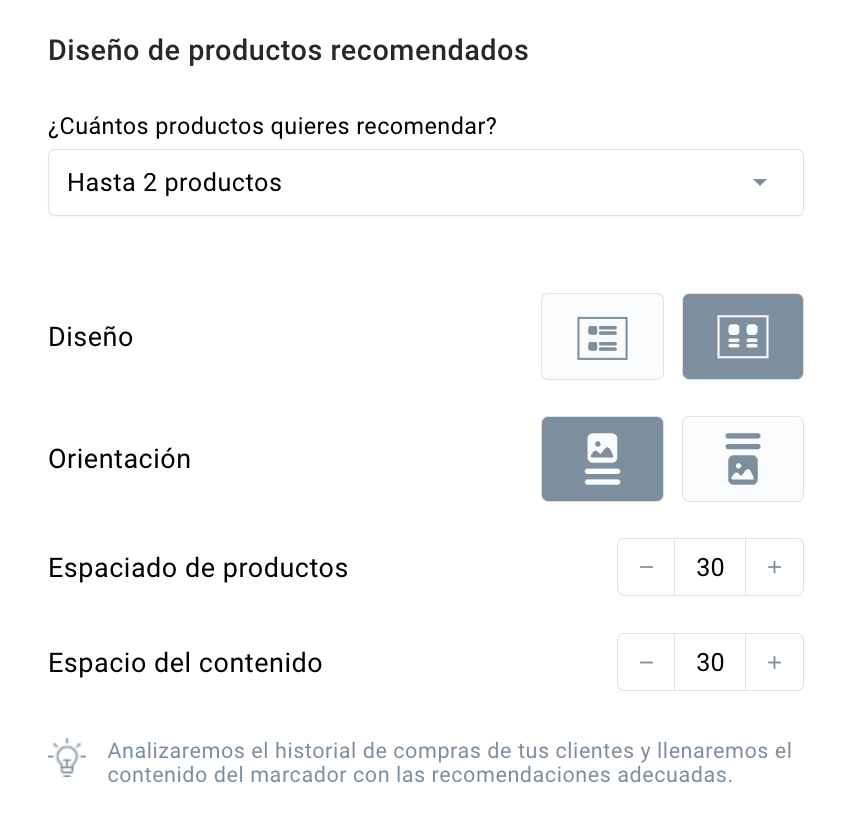
Puede decidir el número de productos que desea recomendar: 2,4 ó 6.
Puede cambiar:
- diseño del elemento,
- su orientación,
- el espaciado entre los productos,
- el espaciado del contenido entre el nombre del producto y la imagen.
Estilo de productos recomendados
Puede editar cada parte del bloque de productos recomendados.
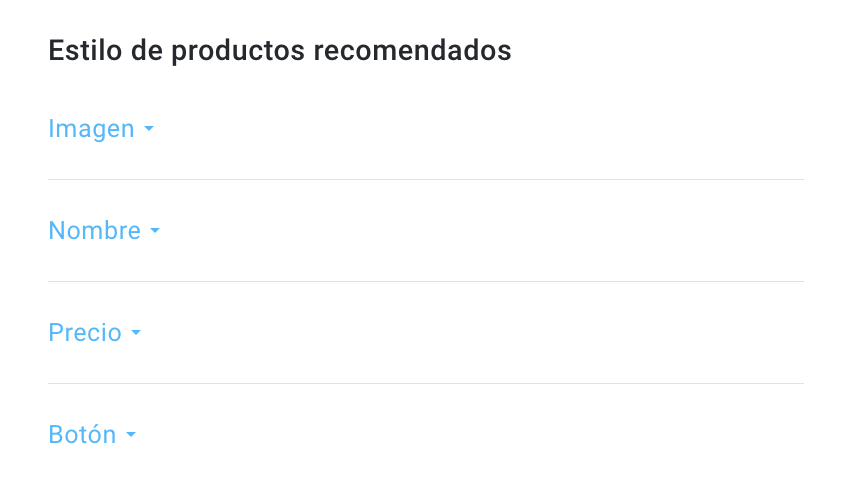
Image
Puede editar:
- la alineación de la imagen,
- (en ajustes avanzados) el relleno de la imagen respecto al resto de elementos (también se puede editar individualmente)
Nombre
Puede editar:
- estilo del texto (fuente, su tamaño y color, si está en negrita, cursiva, subrayado),
- la alineación del texto (izquierda, centro, derecha),
- (en configuración avanzada) el relleno del nombre respecto al resto de elementos (también puede editarse individualmente).
Precio
En el elemento precio, puede habilitar mostrar el precio con impuesto o sin él.
Nota: sólo funcionará si su producto en la tienda tiene ese atributo asignado. Para los productos creados en GetResponse, el ajuste no tendrá ningún impacto ya que sus precios no pueden incluir impuestos.
Puede editar:
- el estilo del texto (fuente, su tamaño y color, si está en negrita, cursiva, subrayado),
- la alineación del texto (derecha, centro o izquierda),
- (en configuración avanzada) el relleno del precio respecto al resto de elementos (también puede editarse individualmente).
Botón
Puede editar
- el texto del botón,
- estilo del texto (fuente, su tamaño y color, si está en negrita, cursiva, subrayado),
- la forma del botón,
- color del botón,
- tamaño del botón,
- alineación del botón.
En la configuración avanzada puede especificar:
- color de fondo del botón,
- borde del botón,
- radio del borde,
- tamaño del botón,
- el relleno del botón.
También puede decidir si desea ocultar los elementos en los dispositivos móviles.
Editor antiguo
El bloque Recomendaciones se añade durante el paso Crear del trabajo con el editor de mensajes de arrastrar y soltar. Ve directamente al paso 3 si ya estás en el editor de mensajes.
- Vaya a Crear > Crear newsletter en el panel de control y seleccione el editor de arrastrar y soltar.
- Complete los detalles de configuración requeridos y luego seleccione la plantilla.
- En el menú lateral, haga clic en la pestaña Ecommerce para acceder al bloque Recomendaciones.
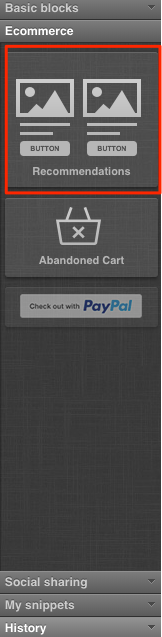
- Arrastre y suelte el bloque donde desee que aparezca en la plantilla.
- En un modal emergente, establezca los detalles de cómo hacer y mostrar recomendaciones.
a. Seleccione la tienda y la categoría de producto desde la que desea enviar recomendaciones. Nota: Si no ha configurado categorías de productos en su tienda, seleccione Todas las categorías. Esta configuración también se aplicará a todos los productos sin categoría.
b. Seleccione cuántos artículos desea mostrar a sus clientes. Si no hay suficientes recomendaciones de productos que podamos extraer de la categoría que ha seleccionado, añadiremos sus productos más vendidos al bloque.
c. Haga clic en Aplicar para guardar la configuración y cerrar el modal.
- Finalice la configuración editando el texto y el formato de los botones para adaptarlos a sus necesidades. Haga clic en el texto para mostrar el menú de formato. Los cambios se aplican automáticamente a todos los elementos del bloque.
Puede:
- cambiar la fuente, el tamaño, el color y el estilo del nombre del producto y el precio para que se adapten mejor al diseño de su marca,
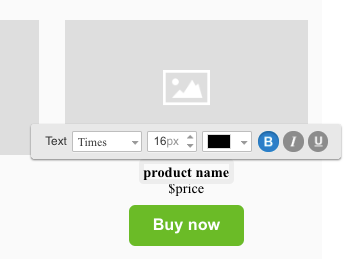
- modificar el color del botón y la etiqueta para animar a sus clientes a hacer clic para comprar. Por defecto, los botones enlazan con las páginas de productos correspondientes.
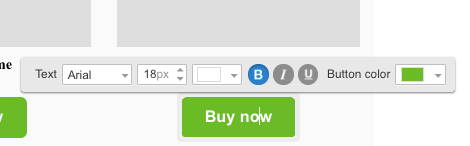
¿Puedo especificar las dimensiones de las imágenes de los productos recomendados?
Puede cambiar las dimensiones de las imágenes que aparecen en el bloque Recomendaciones. Para ello, debe editar el código HTML del mensaje. Este método es para usuarios familiarizados con la codificación HTML. Estamos trabajando en un método alternativo que te permitirá cambiar el tamaño de la imagen sin tener que cambiar el código. Permanece atento.
- Añada el bloque Recomendaciones a su mensaje.
- Haga clic en el enlace Editor HTML.

- Busque las etiquetas data-image-width= y data-image-height=.
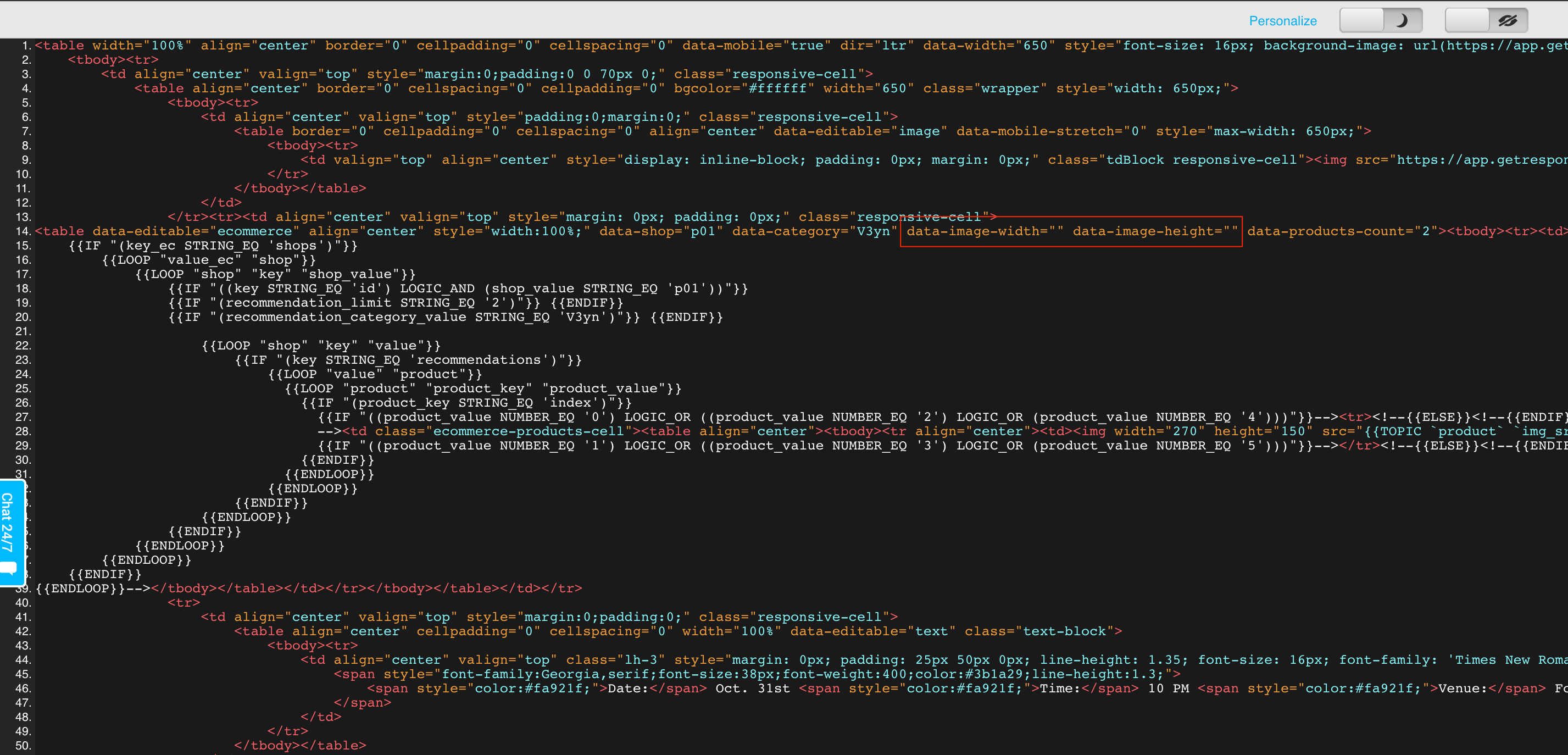
- Introduzca la anchura y la altura de la imagen. Los cambios se aplican automáticamente a todas las imágenes del bloque.
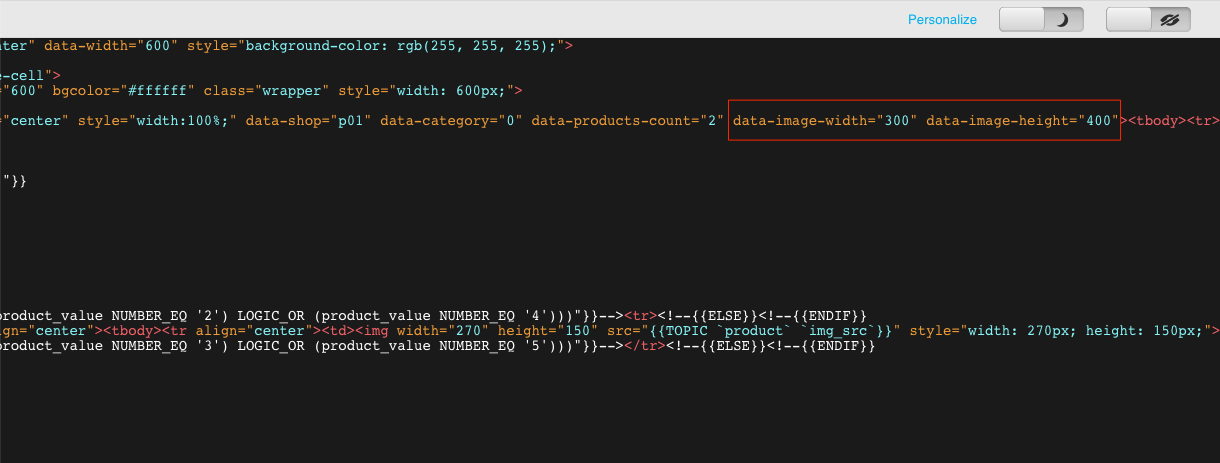
- Haga clic en el enlace Ocultar editor HTML para volver al editor de arrastrar y soltar.
Video tutorial
Enlaces relacionados
- ¿Cómo creo y envio una newsletter?
- ¿Cómo elijo a los destinatarios de la newsletter?
- ¿Cómo funciona el mensaje de automatización de marketing?
- ¿Cómo funciona el filtro Listas?
- ¿Cómo puedo incluir artículos de carrito abandonado en un mensaje?
